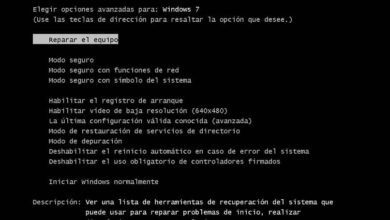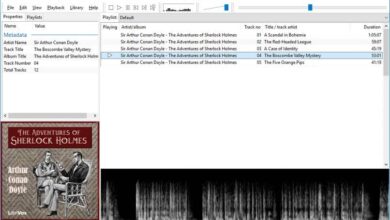Wie kann die Leistung einer langsamen SSD in Windows 10, 7 und 8 optimiert werden? – Schritt für Schritt Anleitung

Der Speicherplatz auf einem Computer ist einer der wichtigsten Punkte eines jeden. Dies geht so weit, dass der Preis drastisch steigen kann, je mehr Speicherplatz vorhanden sein kann, weshalb wir die Speicherkapazität unseres PCs kennen müssen.
Diese Bedeutung hat zu Fortschritten bei der Art und Weise geführt, wie Informationen gespeichert werden. Herkömmliche Festplatten werden seit langem verwendet, aber diese haben oft Einschränkungen, wie Speicherplatz gespeichert wird, wie das ROM funktioniert oder wie bestimmte Aktionen ausgeführt werden.
Wie kann man die Leistung einer langsamen SSD in Windows 10, 7 und 8 optimieren? – Schritt für Schritt Anleitung
Heute findet man jedoch das Beste vom Besten in SSDs oder Solid-State-Festplatten. Diese Festplatten verwenden keine Magnetplatte zum Speichern von Informationen, sondern einen nichtflüchtigen Speicher, ähnlich dem eines Flash-Laufwerks. Das Beste daran ist, dass Sie Ihre SSD-Festplatte ganz einfach auf Ihrem PC installieren können.
Im Vergleich zu herkömmlichen Festplatten gibt es einen erheblichen Geschwindigkeitszuwachs in einem Computer. Aber es ist üblich, dass sie mit der Zeit etwas langsam werden. Wenn dies passiert, können Sie es optimieren, indem Sie befolgen, was wir Ihnen als Nächstes sagen werden.

Was Sie vorher wissen müssen
Es ist möglich, dass Sie eine SSD gekauft haben und diese einige Probleme verursacht. Es ist üblich, dass bei bestimmten Teilen von Computern die Leistung abnimmt, aber bei der Technologie, die mit SSDs vorhanden ist, ist dies nicht sehr üblich.
Tatsächlich liegt es daran, dass beim Betrieb auf Ihrem Computer viele Dinge schief gehen können. Und obwohl es sich um kleine Details handelt, werden Sie die Lebensdauer Ihrer SSD erheblich verbessern, wenn Sie sich um sie kümmern.
Wenn Sie also Windows 10 haben, möchten Sie vielleicht ein paar Dinge tun, bevor Sie mit den kleinen Optimierungen beginnen. Das erste ist, dass Sie die Firmware Ihrer SSD aktualisieren, damit sie perfekt funktioniert. Sie können es vom Webportal des Herstellers herunterladen.
Auf der anderen Seite müssen Sie die BIOS-Einstellungen Ihrer SSD überprüfen und sie auf AHCI ändern, wenn sie sich in IDE befindet. Dies ist ein Modus, der die Gesamtleistung der SSD selbst bei der kleinsten Aufgabe stark beeinträchtigen kann.

Optimierungen durchführen
Jetzt, da Sie etwas mehr Klarheit darüber haben, was Sie in Windows 10 tun müssen, um Ihre SSD zu optimieren, gibt es andere Optimierungen, die Sie vornehmen können, um die SSD-Leistung zu verbessern. Zunächst können wir über den Winterschlaf sprechen.
Wenn wir über den Ruhezustand sprechen, sprechen wir über eine Möglichkeit, wie Ihr Computer die letzte Sitzung speichert, um sie so zu starten, wie sie ist. Dies kann bei einer normalen Festplatte sehr effektiv sein, aber bei einer SSD kann man durch Schreibzyklen viel Lebenszeit verlieren.
Öffnen Sie in diesem Fall ein Befehlsfenster und geben Sie “powercfg.exe /h off“ ein, drücken Sie die Eingabetaste und Sie können loslegen.
Andererseits ist es gut, Superfetch loszuwerden. Dies ist ein Prozess, bei dem Programme vorab geladen werden, damit sie viel schneller starten. Bei Verwendung einer SSD ist dies jedoch möglicherweise nicht so gut, da sie Schreibzyklen verwendet und auch RAM auf unserem Computer spart.
Um Superfetch zu entfernen, gehen Sie direkt zum Startmenü und geben Sie “ Dienste “ ein. Hier sollten Sie als Administrator ausführen und nach der Option “ Superfetch “ suchen, um sie zu deaktivieren.
Wenn es darum geht, Schreibzyklen zu sparen, ist es auch eine gute Idee, die Indexierung von Speicherlaufwerken zu deaktivieren. Es ist wirklich einfach zu machen; Gehen Sie einfach zu Arbeitsplatz, und wo Ihre SSD erscheint, klicken Sie mit der rechten Maustaste und geben Sie ihre Eigenschaften ein. Deaktivieren Sie dann einfach das untere Kästchen, in dem es um die Indizierung des Laufwerks geht.